激活“请勿打扰"模式并不是在Mac上工作时可以使您免于分神的唯一调整。如果您的目标是单任务,则可以进行其他一些更改以帮助自己专注于手头的任务。
我们建议从以下概述的五个调整开始。随时选择适合您的那些,别担心其余的。
1。启用单一应用程序模式
全屏显示或最大化活动窗口将隐藏分心的应用程序。您可以使用键盘快捷键 Option + Cmd + H 来隐藏除当前应用程序以外的所有应用程序,而不是这样做。如果您想最小化活动应用程序的所有窗口,请尝试使用快捷方式 Option + Cmd + M 。
但是,如果您可以最小化当前窗口中的所有窗口,那不是一件容易的事。应用窗口自动?您也可以使用macOS内置的单一应用程序模式来做到这一点。
要启用此模式,请打开终端应用程序,粘贴以下代码,然后按 Enter :
defaults write com.apple.dock single-app -bool true; killall Dock(要撤消更改,请使用上面相同的代码,但将代码段中的 true 替换为 false 。)
现在尝试切换应用。您会看到切换到的应用程序是唯一可见的应用程序。
要尝试淡化背景中的窗口而不是隐藏窗口,请尝试使用类似HazeOver($ 4)的较暗的应用程序。如果您只想隐藏不活动的应用程序窗口,请安装Hocus Focus(免费)。
说到隐藏,您可以在Mac上隐藏几乎所有内容(不仅是应用程序和窗口),以使界面更简洁,分散注意力
2。切换到灰度模式
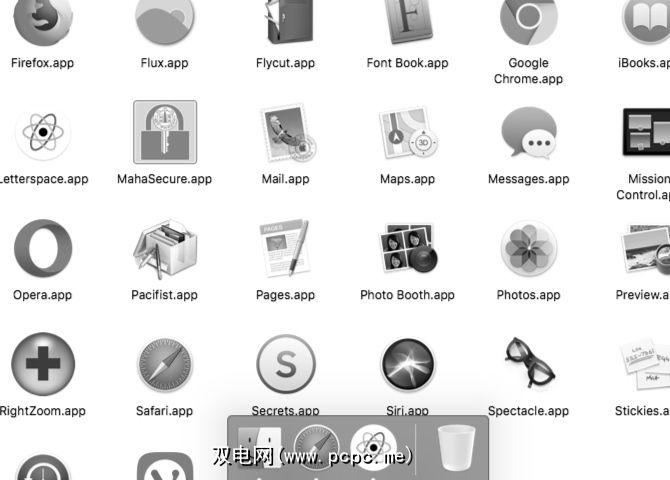
用灰色的毯子覆盖屏幕可以使您摆脱使用Mac的所有乐趣,除非您确实喜欢新的复古外观。
减轻影响屏幕上所有丰富多彩的元素中可能只有您需要完全专注于工作。您可以通过系统偏好设置>辅助功能>显示,切换到Mac的灰度模式来实现此目的。在那里,您所需要做的就是选中使用灰度复选框。
3。启用家长控制
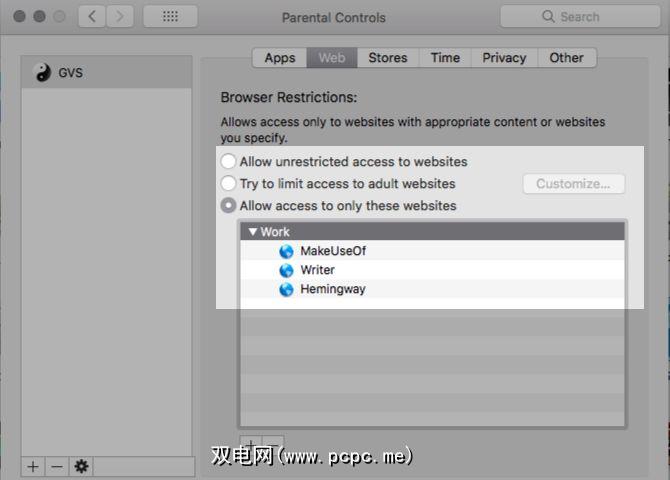
您不必成为家长即可利用Mac的家长控制功能。它可以帮助您过滤掉分散注意力的网站(如Facebook),限制屏幕时间并限制对非工作应用程序的访问。
要启用家长控制,请首先访问系统偏好设置>家长控制 。接下来,选择要限制的用户帐户,然后单击右侧显示的启用家长控制按钮。
然后,您会看到一堆具有各种设置的标签控制选定帐户的macOS行为。这些设置很容易理解,您可以对其进行调整以设置理想的工作环境。
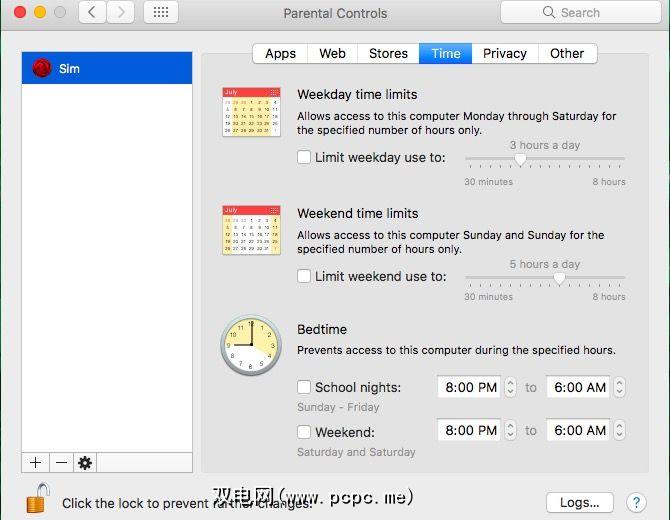
Parental Controls仅适用于非管理用户帐户。我们建议创建一个专用的标准帐户,您可以切换到该帐户上班。
不想摆弄家长控制吗?您仍然可以使用Focus($ 20)封锁主要帐户的网站和桌面应用程序,并提供免费试用。该应用程序位于菜单栏中,只需单击几下,即可触发应用程序和网站阻止。焦点还包括Pomodoro计时器和鼓舞人心的引号以及其他功能。
4。随处使用Safari Reader
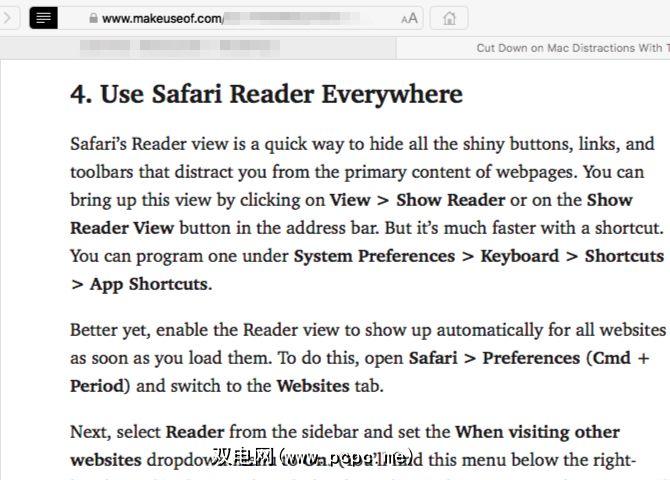
Safari的Reader视图是一种隐藏所有闪亮的按钮,链接和工具栏的快速方法,这些按钮,链接和工具栏使您从网页的主要内容中分心。您可以通过点击视图>显示阅读器或地址栏中的显示阅读器视图按钮来显示该视图。但是使用快捷键可以更快。您可以在“系统偏好设置">“键盘">“快捷方式">“应用程序快捷方式" 下进行编程。
更好的方法是,使Reader视图在加载所有网站后自动显示。为此,请打开 Safari>首选项( Cmd +逗号),然后切换到网站标签。
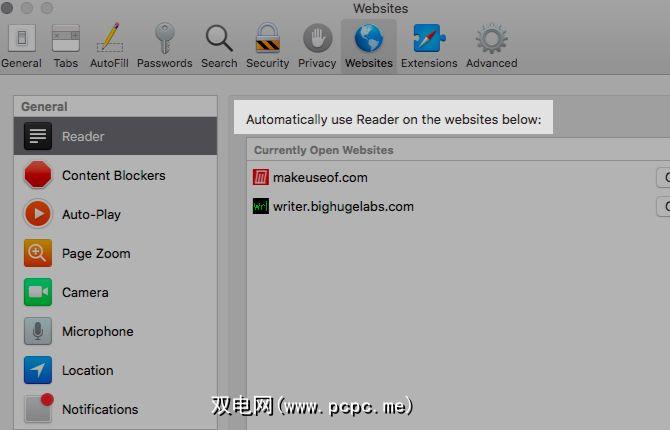
下一步,从边栏中选择阅读器,然后将访问其他网站时下拉菜单设置为打开。 (您会在右侧面板下面找到此菜单。)
此调整不包括当前打开的网站。您必须使用与上面相同设置部分中相应的下拉菜单,对它们启用阅读器。
5。创建“紧急按钮"应用程序以一次退出所有应用程序
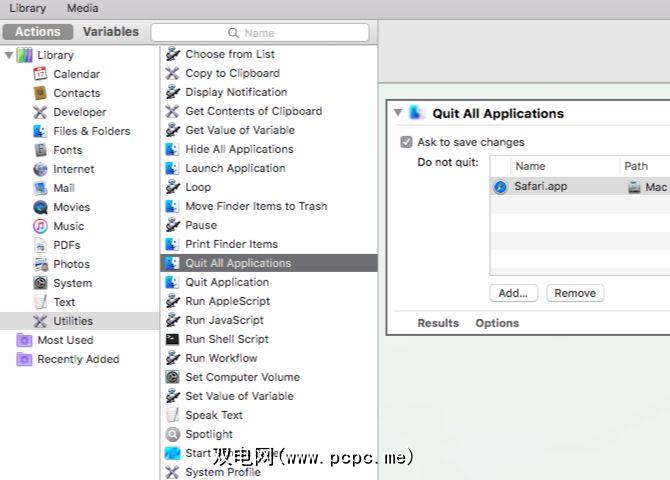
还记得那些扩展程序,这些扩展程序使您可以一次单击隐藏所有浏览器选项卡吗?如果有一个类似的紧急按钮可以消除Mac屏幕上的所有内容并从头开始,那就太好了。幸运的是,您可以使用Automator自己创建一个。
打开Automator应用程序,然后在出现的Finder对话框中单击 New Document 按钮。现在,选择 Application 作为您的文档类型。
下一步,从侧边栏中的 Actions 库中,单击 Utilities 。从相应的操作列表中,将退出所有应用程序拖到空白的右侧面板中,该面板是工作流编辑器。
在此处,您将看到一个 Do不退出选项,您可以在其中列出希望新应用单独保留的特定应用。使用添加按钮逐个添加它们。
(以后使用Automator时,系统会提示您保存应用程序中的更改,否则可能会丢失未保存的工作。工作流程编辑器中的要求保存更改复选框可解决此问题。)
点击文件>保存以将应用保存到某个位置你的选择。保存应用程序后,将其图标拖到Dock中。每当您想坐下来工作并从干净的屏幕开始时,请单击该图标。
调整噪音
自律是最好的生产力技巧,而且数量不多设备黑客攻击可以取代它。但是后者无疑可以避免您的数字诱惑。通过上面列出的macOS调整自己发现它。
在您使用它的同时,如何设置Mac以获得极简主义的体验以进一步减少干扰?
标签: Mac提示 Mac技巧 macOS High Sierra 生产力技巧









